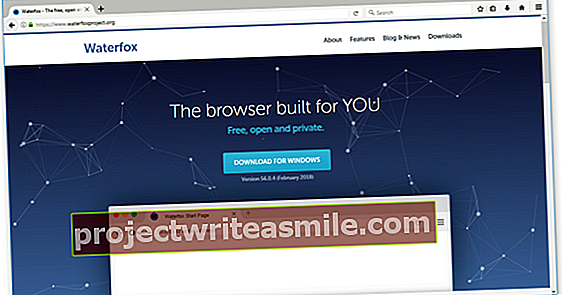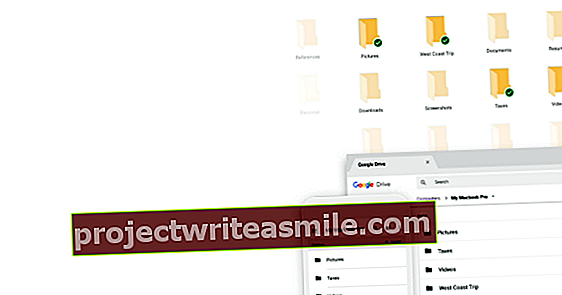Hráte často hry na počítači a máte radšej v rukách ovládač? Ak stále máte ovládač PS4, môžete ho ľahko pripojiť k počítaču. Musíte len vedieť, ako to funguje. V tomto článku vysvetľujeme, ako dostať ovládač PS4 na počítač.
Čo však v prípade, že sa chcete hrať s ovládačom na počítači? Môžete samozrejme ísť do obchodu a kúpiť si vyhradený ovládač pre Windows, ale oveľa jednoduchšie a lacnejšie je pripojiť ovládač PS4 (ak ho samozrejme máte) k počítaču so systémom Windows. Po prvé, to vám ušetrí obrovské náklady a po druhé, môžete hrať s ovládačom, na ktorý ste už zvyknutí.
Nainštalujte DS4
Technicky by váš ovládač PS4 mal byť schopný ľahkého pripojenia k systému Windows, koniec koncov, váš počítač aj váš ovládač podporujú bluetooth. Realita je bohužiaľ trochu komplikovanejšia a systém Windows predvolene nerozumie príkazom vášho radiča. Našťastie existuje softvér, ktorý vám môže pomôcť s názvom DS4. Tento bezplatný softvér si môžete stiahnuť zo stránky www.ds4windows.com. Po inštalácii kliknite na Inštalovať ovládač DS4, aby ste sa uistili, že váš radič a počítač môžu navzájom komunikovať.

Pripojte ovládač
Ovládač môžete pripojiť dvoma spôsobmi: pomocou kábla USB alebo bezdrôtovo cez USB. Pri prvom spôsobe stačí zapojiť kábel. Ak sa chcete pripojiť pomocou Bluetooth, stlačte a podržte kláves Tlačidlo PS a tlačidlo zdieľam na tri sekundy, kým nebliká svetelná lišta na ovládači. Potom prejdite do nastavení Bluetooth na ovládacom paneli a pripojte sa k bezdrôtovému ovládaču. Ak sa zobrazí výzva na zadanie kódu, bude to 0000. Ovládač a váš počítač sú teraz pripojené a môžete hrať takmer každú hru, ktorá podporuje použitie gamepadu / ovládača, konkrétna podpora pre ovládač PS4 je vďaka DS4 už nevyhnutné.
Ovládač PS4 má tiež 3,5 mm pripojenie pre vaše slúchadlá, ale bohužiaľ to nefunguje v kombinácii s Windows PC. Ak ich chcete používať, budete musieť pripojiť svoje slúchadlá priamo k počítaču alebo monitoru.